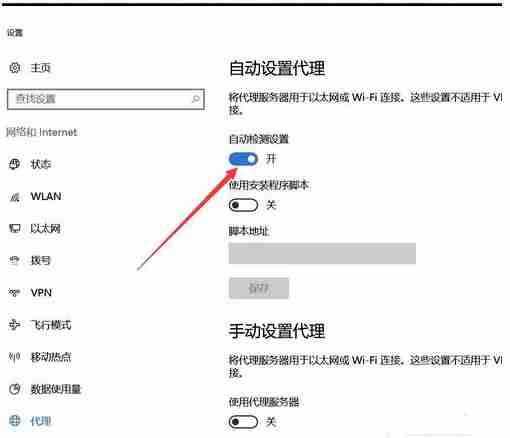微软对edge浏览器进行改进和更新后,受到不少用户的欢迎。但是不免会遇到一些使用问题,比如小编就发现使用edge浏览器访问网页打不开,但是其它浏览器就能正常打开,检测网络是正常的,那么这是怎么回事?下面就来看看小编整理的两种解决办法。
edge上不了网,其他浏览器可以方法一:
1、点击左下角开始,选择windows系统打开控制面板。
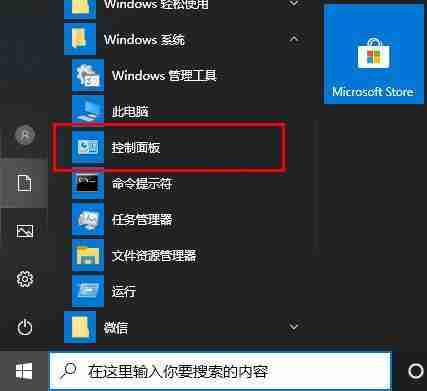
2、在控制面板中打开用户账户。
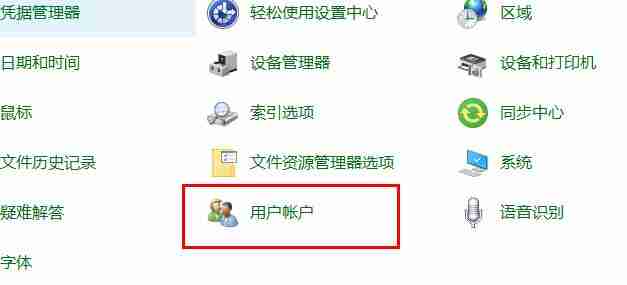
3、在更改账户信息下面选择更改用户账户控制设置。
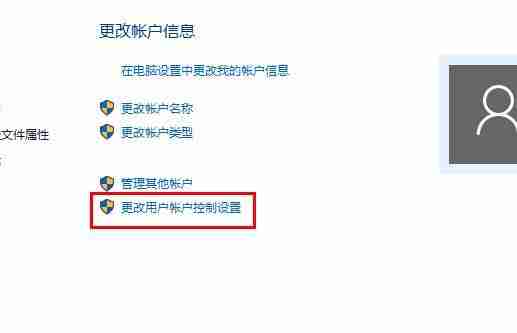
4、将移动块向上移动。
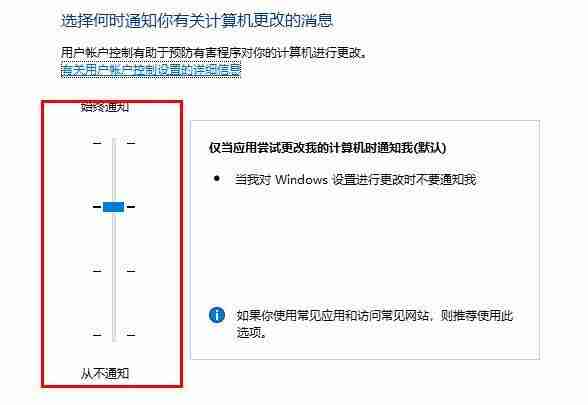
5、进入edge浏览器点击右上角三个点,选择设置。
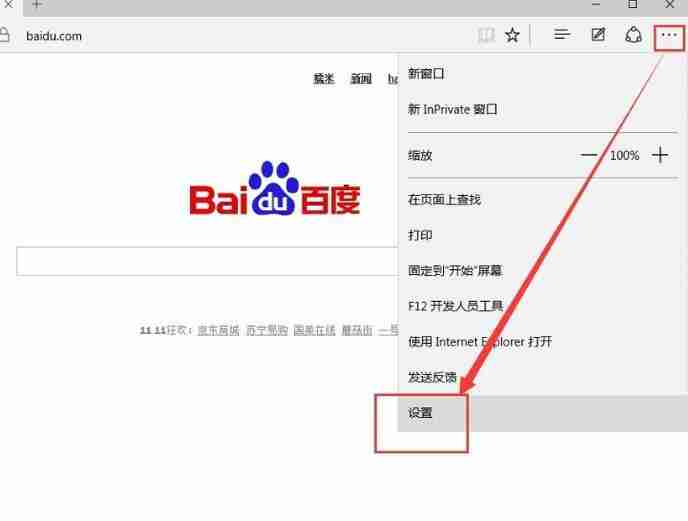
6、在设置中点击选择要清除的内容。
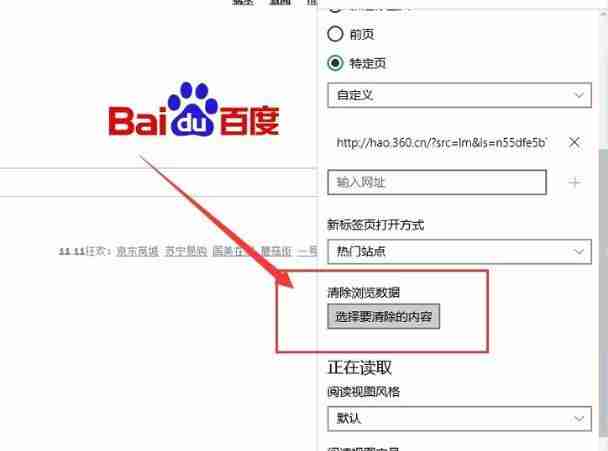
7、选择无用需要清除的项目,点击清除。
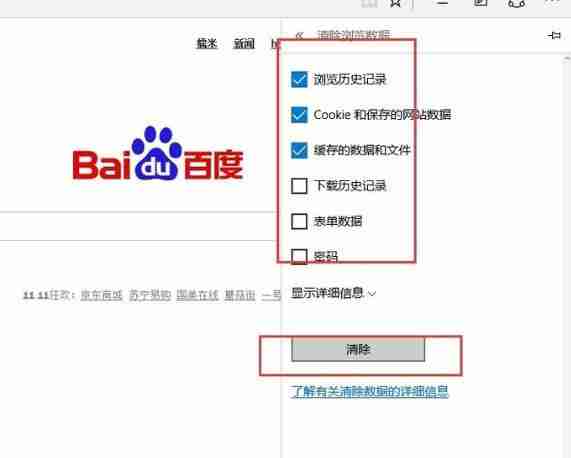
8、下滑找到查看高级设置。
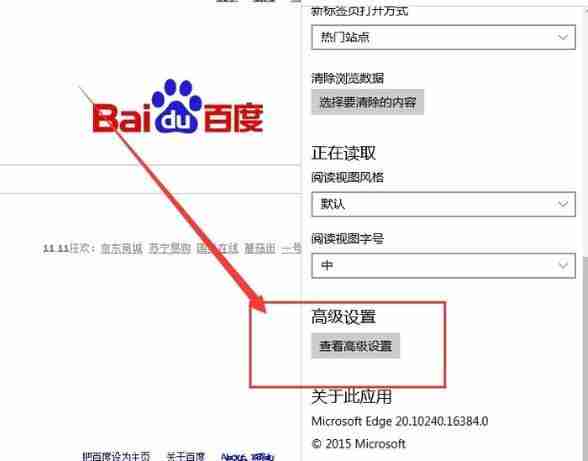
9、选择不阻止Cookie即可。
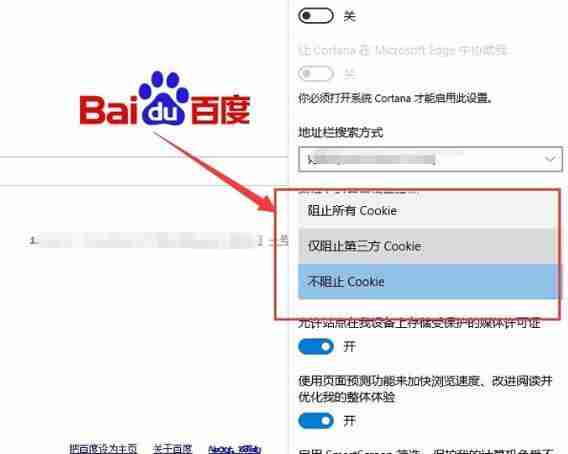
edge上不了网,其他浏览器可以方法二:
1、双击打开edge浏览器后,点击右上角。。。图标,在弹出的选项中点击【设置】。
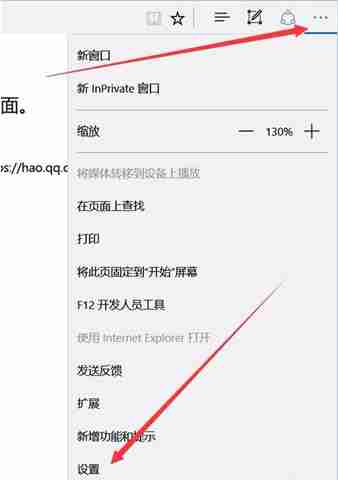
2、打开设置界面后,点击高级设置中的查看高级设置选项。
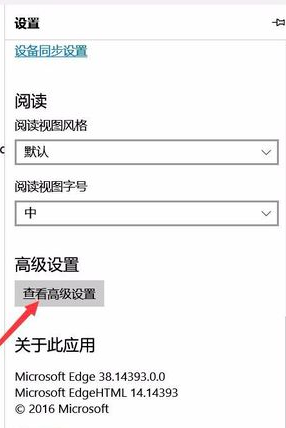
3、打开高级设置后,点击打开代理设置选项。
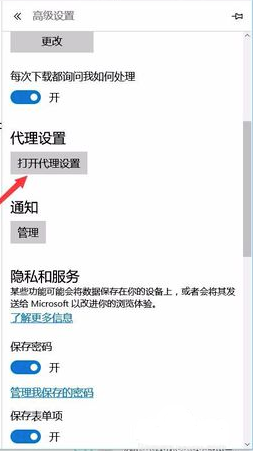
4、打开控制面板选项,点击代理选项,然后在右侧将自动检测设置打开就可了。